Funcția în Excel în cazul în care cu un exemplu simplu
Dacă funcția este una dintre cele mai populare și utilizate în mod obișnuit funcții Excel. Folosindu-l în legătură cu operatorii de comparație și alte funcții logice Excel, puteți rezolva probleme destul de complexe. In acest tutorial vom încerca să înțelegem efectul său asupra exemple simple, precum și să învețe cum să folosească mai multe funcții într-o singură formulă IF.
Pe scurt sintaxa
Dacă funcția are doar trei argumente:
= IF (zadannoe_uslovie; Value_if_true; Value_if_false)
Primul argument - o condiție prin care formula poate lua decizii. Condiția este verificat în primul rând și se poate întoarce doar două valori - adevărate sau false. În cazul în care condiția este adevărată, formula returnează al doilea argument, al treilea în caz contrar.
Referindu-ne la exemplul prezentat în figurile de mai jos. În acest exemplu, funcția IF este în primul rând pentru a verifica starea A1> 25. Dacă acesta este cazul, formula returnează șirul de text „mai mult de 25“, în orice alt caz - „mai mică sau egală cu 25“.
Dacă funcția este foarte flexibilă și poate fi folosit în diferite situații. Luați în considerare un alt exemplu. Tabelul de mai jos prezintă rezultatele RECERTIFICAREA angajaților companiei:
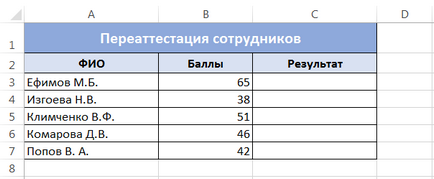
În C, avem nevoie pentru a seta rezultatele testelor pe coloană, care ar trebui să conțină doar două opțiuni: am trecut sau nu a trecut. Cei care au marcat mai mult de 45 de puncte - a trecut examenul, nu și pe celelalte.
- Selectați celula unde doriți să introduceți o formulă. In acest caz, un C3 celulă.
- Scrieți expresia: = IF (B3> 45; "Trecut", "Nu a trecut") și apăsați Enter.
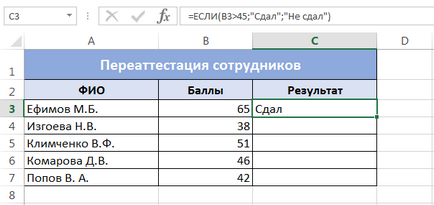
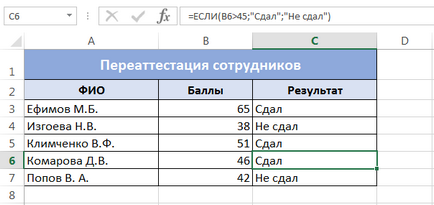
Dacă funcția și un număr de condiții
IF funcții pot fi imbricate una în alta, dacă doriți să se extindă opțiunile pentru luarea deciziilor în Excel. De exemplu, în cazul RECERTIFICAREA angajaților discutat anterior, nu trebuie să pună în jos rezultatul, și evaluarea unei serii: Excelent, bine și rău. Evaluarea excelentă a sumei este pus la mai mult de 60 de puncte, scor bine în mai mult de 45 de evaluare și de slabă, în toate celelalte cazuri.
- Pentru a rezolva această problemă, introducem în C3 celulă următoarea formulă:
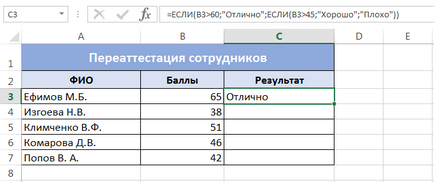
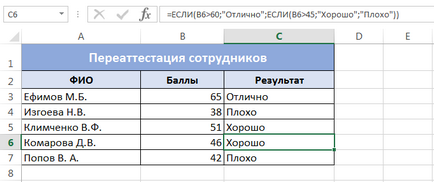
După cum puteți vedea, în loc de a doua și a treia argumente ale funcției IF, puteți înlocui noul IF funcția. astfel extinderea numărului de condiții care formula poate fi prelucrat. Astfel, puteți crea dreptul de suma de investiții. Cu toate acestea, există o lipsă evidentă a unei astfel de structuri, după 3-5 investiții formulă va fi imposibil de citit și dificil de gestionat, și va fi imposibil să se lucreze.
Deci, în această lecție am discutat funcția logică IF în toată frumusețea și exemple, precum și demontat un exemplu simplu de condiții multiple funcții într-o singură formulă. Sper că această informație a fost de ajutor. Mult noroc și de mare succes în procesul de învățare Microsoft Excel!